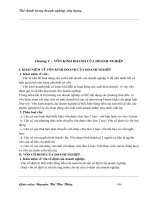GIAO TRINH AUTOCAD 3D 1
Bạn đang xem bản rút gọn của tài liệu. Xem và tải ngay bản đầy đủ của tài liệu tại đây (2.31 MB, 49 trang )
<span class='text_page_counter'>(1)</span><div class='page_container' data-page=1>
BÀI GIẢNG
AUTOCAD 2004
AUTOCAD 2004
(PHẦN NÂNG CAO)
(PHẦN NÂNG CAO)
</div>
<span class='text_page_counter'>(2)</span><div class='page_container' data-page=2>
<i><b>BÀI 1</b></i>
<i><b>BÀI 1</b></i>
<i><b>CƠ SỞ TẠO MƠ HÌNH 3D </b></i>
<i><b>CƠ SỞ TẠO MƠ HÌNH 3D </b></i>
<i><b>HỆ TRỤC TỌA ĐỘ & PHƯƠNG </b></i>
<i><b>HỆ TRỤC TỌA ĐỘ & PHƯƠNG </b></i>
<i><b>PHÁP NHẬP ĐIỂM CHÍNH XÁC </b></i>
</div>
<span class='text_page_counter'>(3)</span><div class='page_container' data-page=3>
<b>1. GIỚI THIỆU CÁC MƠ HÌNH 3D</b>
<b>2. ĐIỀU KHIỂN BIỂU TƯỢNG HỆ </b>
<b>TRỤC TỌA ĐỘ TRONG AUTOCAD</b>
<b>3. THIẾT LẬP HƯỚNG QUAN SÁT </b>
</div>
<span class='text_page_counter'>(4)</span><div class='page_container' data-page=4>
<b>4. CÁC PHƯƠNG THỨC TRUY BẮT </b>
<b>ĐIỂM ĐỐI TƯỢNG</b>
</div>
<span class='text_page_counter'>(5)</span><div class='page_container' data-page=5>
<b>1. GIỚI THIỆU CÁC MƠ HÌNH 3D</b>
<b>Bản vẽ 2D là tập hợp của các </b>
</div>
<span class='text_page_counter'>(6)</span><div class='page_container' data-page=6>
<b>Lịch sử phát triển mơ hình 3D bắt </b>
<b>đầu từ việc tạo </b><i><b>mặt 2.5 chiều</b></i><b>, sau </b>
<b>đó là </b><i><b>dạng khung dây</b></i><b> (wireframe), </b>
<i><b>mặt cong</b></i><b> (surface) và cuối cùng là </b>
</div>
<span class='text_page_counter'>(7)</span><div class='page_container' data-page=7>
<b>BẢN VẼ 2D</b>
<b>SOLIDS</b>
<b>WIREFRAME</b>
<b>Chiếu Edge lên </b>
<b>mặt phẳng</b>
<b> Trích Surface</b> <b>SURFACE</b> <b>Trích 3D Edge</b>
<b>BỐN THẾ HỆ </b>
<b>BỐN THẾ HỆ </b>
<b>DỮ LIỆU CAD</b>
</div>
<span class='text_page_counter'>(8)</span><div class='page_container' data-page=8>
<b>1.1. Mô hình 2.5 chiều</b>
</div>
<span class='text_page_counter'>(9)</span><div class='page_container' data-page=9>
<b>1.2. Mô hình khung dây</b>
<b>Bao gồm các điểm trong khoâng </b>
<b>gian và các đường thẳng hay </b>
<b>cong nối chúng lại với nhau. </b>
<b>Mô hình khung dây có các đặc </b>
<b>điểm sau: </b>
<b>Tồn bộ các đối tượng của mơ </b>
</div>
<span class='text_page_counter'>(10)</span><div class='page_container' data-page=10>
<b>Không có các mặt, mà chỉ có </b>
<b>các đường biên.</b>
<b>Mơ hình này chỉ có kích thước </b>
</div>
<span class='text_page_counter'>(11)</span><div class='page_container' data-page=11></div>
<span class='text_page_counter'>(12)</span><div class='page_container' data-page=12>
<b>1.3. Mô hình mặt cong</b>
<b>Mô hình mặt cong có các đặc </b>
<b>điểm sau: </b>
<b>Mơ hình mặt của hộp chữ nhật </b>
<b>giống như một hộp rỗng, có các </b>
<b>cạnh và các mặt nhưng bên </b>
</div>
<span class='text_page_counter'>(13)</span><div class='page_container' data-page=13>
<b>Mơ hình mặt cong biểu diễn đối </b>
<b>tượng tốt hơn mơ hình khung dây. </b>
<b>Mô hình mặt có thể tích nhưng </b>
<b>khơng có khối lượng. </b>
<b>Mô hình dạng này có thể che các </b>
</div>
<span class='text_page_counter'>(14)</span><div class='page_container' data-page=14></div>
<span class='text_page_counter'>(15)</span><div class='page_container' data-page=15>
<b>1.4. Mô hình khối rắn</b>
<b>Mô hình khối rắn là mô hình biểu </b>
<b>diễn vật thể ba chiều hồn chỉnh </b>
<b>nhất. </b>
<b>Mô hình này bao gồm các cạnh, </b>
<b>mặt và các đặc điểm bên trong. </b>
</div>
<span class='text_page_counter'>(16)</span><div class='page_container' data-page=16>
<b>Dùng các lệnh cắt khối rắn ta có </b>
<b>thể nhìn thấy tồn bộ bên trong </b>
<b>mơ hình. </b>
<b>Mô hình dạng này có thể tính thể </b>
</div>
<span class='text_page_counter'>(17)</span><div class='page_container' data-page=17>
<b>Mô hình 3D dạng mặt cong và </b>
<b>khối rắn có thể che khuất các </b>
</div>
<span class='text_page_counter'>(18)</span><div class='page_container' data-page=18></div>
<span class='text_page_counter'>(19)</span><div class='page_container' data-page=19>
<b>2.1 Biểu tượng hệ tọa độ trong </b>
<b>AutoCAD:</b>
<b> WCS (World Coordinate System) </b>
<b> UCS (User Coordinate System) </b>
<b>Trong bản vẽ AutoCAD tồn tại </b>
<b>hai hệ tọa độ: </b>
<b>2. ĐIỀU KHIỂN BIỂU TƯỢNG HỆ </b>
</div>
<span class='text_page_counter'>(20)</span><div class='page_container' data-page=20></div>
<span class='text_page_counter'>(21)</span><div class='page_container' data-page=21></div>
<span class='text_page_counter'>(22)</span><div class='page_container' data-page=22>
<b>2.2 Các thiết lập liên quan đến </b>
<b>biểu tượng hệ tọa độ: </b>
<i><b>View</b></i>
<i><b>Display</b></i>
</div>
<span class='text_page_counter'>(23)</span><div class='page_container' data-page=23></div>
<span class='text_page_counter'>(24)</span><div class='page_container' data-page=24>
<b> </b><i><b>Các lựa chọn trong UCS Icon</b></i>
<b>On : Bật biểu tượng hệ tọa độ </b>
<b>trên màn hình hay khung nhìn</b>
</div>
<span class='text_page_counter'>(25)</span><div class='page_container' data-page=25>
<b>Origin : </b>
</div>
<span class='text_page_counter'>(26)</span><div class='page_container' data-page=26>
<i><b>Origin</b></i>
<b>(0,0,0)</b>
<i><b>Noorigin</b></i>
</div>
<span class='text_page_counter'>(27)</span><div class='page_container' data-page=27>
<b>Properties: Các tính chất cài </b>
<b> đặt biểu tượng </b>
<b>UCS</b>
<i><b>Khi đó sẽ xuất hiện Hộp thoại </b></i>
<i><b>Khi đó sẽ xuất hiện Hộp thoại </b></i>
<i><b>UCS Icon</b></i>
</div>
<span class='text_page_counter'>(28)</span><div class='page_container' data-page=28></div>
<span class='text_page_counter'>(29)</span><div class='page_container' data-page=29>
<b>3. THIẾT LẬP HƯỚNG QUAN SÁT </b>
<b>MƠ HÌNH 3D </b>
<b>Khi khởi động chương trình thì </b>
<b>hướng quan sát bản vẽ là mặt </b>
</div>
<span class='text_page_counter'>(30)</span><div class='page_container' data-page=30></div>
<span class='text_page_counter'>(31)</span><div class='page_container' data-page=31>
<b>Do vậy, trước khi tiến hành một </b>
<b>bản vẽ 3D, bạn phải chuyển đổi </b>
</div>
<span class='text_page_counter'>(32)</span><div class='page_container' data-page=32>
<i><b>Bước 1:</b></i><b> </b>
<b> View / 3DViews / SE Isometric</b>
<i><b>Bước 2:</b></i><b> </b>
<b> View / Shade / 3D Wireframe</b>
</div>
<span class='text_page_counter'>(33)</span><div class='page_container' data-page=33></div>
<span class='text_page_counter'>(34)</span><div class='page_container' data-page=34>
<b>Đối với các cạnh của mơ hình </b>
<b>khung dây ta truy bắt được các </b>
<b>điểm của đối tượng </b><i><b>line</b></i><b>, </b><i><b>circle</b></i><b>, </b>
<i><b>pline</b></i><b> như là </b><i><b>các đối tượng 2D</b></i><b>.</b>
<b>4. CÁC PHƯƠNG PHÁP TRUY </b>
</div>
<span class='text_page_counter'>(35)</span><div class='page_container' data-page=35>
<b>Các đối tượng mặt cong (surface) </b>
<b>là tập hợp các mặt 3 hoặc 4 cạnh, </b>
<b>do đó ta chỉ truy bắt được các </b>
</div>
<span class='text_page_counter'>(36)</span><div class='page_container' data-page=36>
<b>Các đối tượng Solid ở chế độ </b>
<b>quan sát wireframe ta truy bắt </b>
<b>được các điểm của các cạnh </b>
</div>
<span class='text_page_counter'>(37)</span><div class='page_container' data-page=37>
<b>5. CÁC PHƯƠNG PHÁP NHẬP </b>
<b>TỌA ĐỘ ĐIỂM </b>
<b>Trực tiếp dùng phím chọn (Pick) </b>
<b>của chuột.</b>
<b>Nhập tọa độ tuyệt đối </b>
</div>
<span class='text_page_counter'>(38)</span><div class='page_container' data-page=38>
<i><b>Nhập tọa độ của điểm mới so với </b></i>
<i><b>điểm được xác định cuối cùng </b></i>
<i><b>nhất trên bản vẽ. </b></i>
<b> Nhập tọa độ tương đối </b>
</div>
<span class='text_page_counter'>(39)</span><div class='page_container' data-page=39>
<b> Tọa độ Trụ tương đối</b>
<b> @dist<angle,Z</b>
</div>
<span class='text_page_counter'>(40)</span><div class='page_container' data-page=40>
<b>Tọa độ cầu tương đối </b>
<b> </b>
<b> </b>
<b>@dist<angle<angle</b>
</div>
<span class='text_page_counter'>(41)</span><div class='page_container' data-page=41>
<b>Ví dụ 1</b>
<b>Ví dụ 1:<sub>:</sub> </b>
</div>
<span class='text_page_counter'>(42)</span><div class='page_container' data-page=42>
<b>P3 (@50<45,50)</b>
<b>P1 (0,0,0)</b>
<b>P2 (@40,0,0)</b>
<b>50</b>
<b>45</b>
</div>
<span class='text_page_counter'>(43)</span><div class='page_container' data-page=43>
<b>Ví dụ 2</b>
<b>Ví dụ 2:<sub>:</sub> </b>
</div>
<span class='text_page_counter'>(44)</span><div class='page_container' data-page=44></div>
<span class='text_page_counter'>(45)</span><div class='page_container' data-page=45>
<b>6. MỘT SỐ VÍ DỤ VẼ CÁC </b>
<b>MÔ HÌNH KHUNG DAÂY </b>
<b>Sử dụng lệnh </b><i><b>LINE</b></i><b>, cách nhập </b><i><b>tọa </b></i>
<i><b>độ tương đối</b></i><b> để vẽ mơ hình khung </b>
</div>
<span class='text_page_counter'>(46)</span><div class='page_container' data-page=46></div>
<span class='text_page_counter'>(47)</span><div class='page_container' data-page=47></div>
<span class='text_page_counter'>(48)</span><div class='page_container' data-page=48></div>
<span class='text_page_counter'>(49)</span><div class='page_container' data-page=49></div>
<!--links-->